Membuat Jaringan Sederhana Server Client Dengan Protokol TCP
Pada post kali ini akan membuat jaringan
sederhana yang melibatkan Server dan Client menggunakan Sitem Operasi Linux
Ubuntu dengan melakukan beberapa konfigurasi dari IP Static dan menggunakan protokol TCP. Untuk menjalankan opersi tersebut dengan menggunakan aplikasi
VirtualBox untuk menjalankan Sistem Operasi Linux Ubuntu Server dan Client.
Berikut adalah langkah – langkah yang
digunakan utnuk melakukan konfigurasi :
A. Koinfigurasi IP
STATIC
a)
Server
· Buka
VirtualBox kemudian jalankan Server dengan klik Start (sebelumnya buat dulu VM
Server). Lalu login dengan user yang sudah kita miliki saat melakukan instalasi.
Berikut adalah tampilan saat login:
·
Setelah
berhasil login akan muncul seperti berikut:
· Selanjutnya
periksa IP pada Server apakah sudah statis atau belum. Untuk periksa IP gunakan
perintah berikut :
Maka akan muncul tampilan seperti
berikut :
· Kemudian
lakukan konfigurasi untuk memberikan IP Statis pada enp0s3 dengan menggunakan
perintah berikut :
·
Masukkan
password dari root atau super user yang digunakan pada OS tersebut.
Maka akan muncul seperti berikut :
·
Untuk
melakukan konfigurasi menggunakan text editor Nano. Kemudian pada bagian
berikut ini :
Ubah dan tambahkan seperti berikut :
·
Setelah
selesai konfigurasi, simpan dengan tekan tombol Control + X > Yes.
·
Kemudian
matikan VM Server dengan perintah poweroff.seperti berikut:
· Pada
aplikasi VirtualBox pilih bagian Settings > Network lalu ubah pada bagian
Attached to menjadi Internal Network >OK.
b)
Client
·
Buka
VirtualBox kemudian jalankan Client dengan klik Start (sebelumnya buat dulu VM Client).
Lalu login dengan user yang sudah kita miliki saat melakukan instalasi. Berikut
adalah tampilan saat login:
·
Selanjutnya
buka applications > accessories
> terminal.
·
Selanjutnya
periksa IP pada Client apakah sudah statis atau belum. Untuk periksa IP gunakan
perintah berikut :
Maka akan muncul tampilan seperti berikut :
· Kemudian
lakukan konfigurasi untuk memberikan IP Statis pada eth0 dengan menggunakan
perintah berikut :
·
Masukkan
password dari root atau super user yang digunakan pada OS tersebut.
Maka akan muncul tampilan seperti berikut :
· Untuk
melakukan konfigurasi menggunakan text editor Nano. Kemudian ubah dan tambahkan
seperti berikut:
·
Setelah
selesai konfigurasi, simpan dengan tekan tombol Control + X > Yes.
·
Kemudian
matikan VM Client dengan perintah poweroff.seperti berikut:
· Pada
aplikasi VirtualBox pilih bagian Settings > Network lalu ubah pada bagian
Attached to menjadi Internal Network >OK.
B. Konfigurasi TCP
Pada bagian ini membahas bagaimana cara
berkomunikasi dengan menggunakan protocol TCP. Bahasa yang digunakan pada
operasi ini adalah bahasa pemrograman Python.
·
- Jalankan kedua VM yaitu VM Server dan VM Client.
- · Kemudian buat script untuk Server dengan menggunakan perintah berikut :
Isikan script tersebut seperti berikut :
·
Setelah
selesai, lanjut membuat script untuk Client dengan perintah berikut :
Isikan script tersebut seperti berikut :
·
Selanjutnya
jalankan script yang terdapat pada Server dengan perintah berikut :
·
Kemudian
jalankan script pada Client dengan menggunakan perintah berikut :
Setelah menjalankan perintah untuk
mengaktifkan server, maka akan muncul pemberitahuan seperti berikut :
Kemudian pada Client akan muncul pesan
pembuka yang diminta untuk memasukkan nama sebagai identitas pada aplikasi
tersebut. Tampilannya akan seperti berikut :
·
Lalu
isikan pesan yang akan dikirim dari Client ke Server seperti berikut :
Maka akan muncul pemberitahuan seperti berikut
:
· Selanjutnya
gunakan perintah "keluar" untuk keluar dari Client dan menghentikan
script pada Server seperti berikut :
Maka akan muncul pemberitahuan sebagai
berikut pada Client:
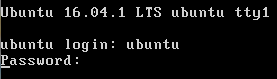










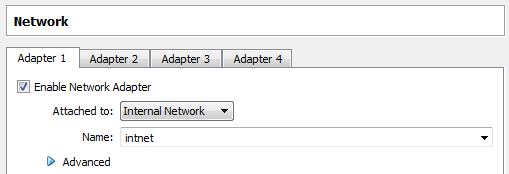
























Comments
Post a Comment